SoundCloud 是一個流行的在線音頻分發平台,允許用戶上傳、共享和推廣他們的音樂和播客。 為了讓用戶更輕鬆地訪問他們喜歡的曲目,一些開發人員創建了第三方應用程序,如 SoundCloud Downloader。 雖然此應用程序可能很有用,但它也可能會導致您的 Mac 出現問題,例如降低系統速度或損害您的隱私。
如果您決定要 卸載 SoundCloud Downloader Mac 並且想要刪除它,您可能會遇到一些挑戰。 好消息是 卸載不需要的應用程序 並不像看起來那麼複雜。 在本文中,我們將引導您完成有關如何從 Mac 卸載 SoundCloud Downloader 的分步指南,包括針對常見問題的故障排除技巧。
內容: 第 1 部分。 SoundCloud Downloader 安全嗎?第 2 部分. 如何在 Mac 上手動卸載 SoundCloud Downloader?第 3 部分。如何使用可靠的卸載程序卸載 SoundCloud Downloader?部分4。 結論
第 1 部分。 SoundCloud Downloader 安全嗎?
SoundCloud Downloader 是一款第三方應用程序,允許用戶從 SoundCloud 下載曲目。 雖然該應用程序可能對那些想要保存自己喜歡的曲目的人有用,但重要的是要考慮使用它是否安全。
SoundCloud Downloader 的一個問題是它可能違反 SoundCloud 的服務條款,該條款禁止 未經授權下載內容 從平台。 這可能會給下載受版權保護材料的用戶帶來法律問題。
此外,SoundCloud Downloader 還可以 收集您的個人信息 並將其用於廣告或其他目的。 這可能會損害您的隱私並導致不需要的定向廣告甚至身份盜用。
總之,雖然 SoundCloud Downloader 可能對某些用戶有用,但其他不滿意的用戶會希望在 Mac 上卸載 SoundCloud Downloader。 使用前考慮潛在風險很重要。 如果您決定使用該應用程序,請確保從信譽良好的來源下載它並採取必要的預防措施來保護您的隱私和計算機安全。
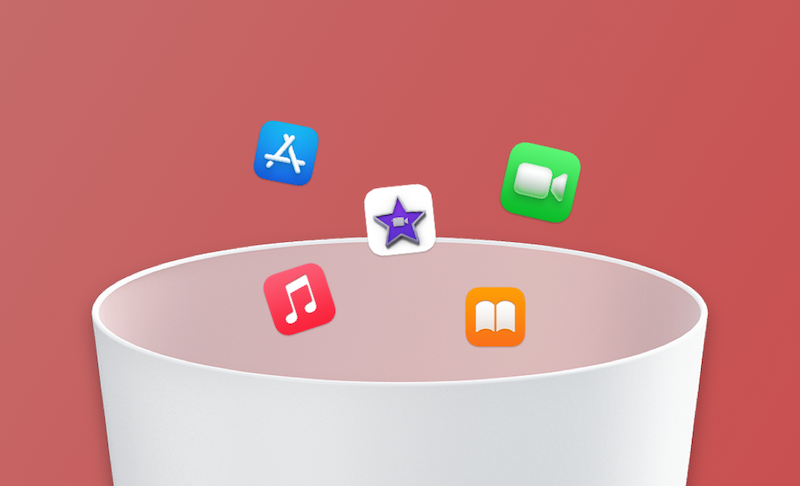
刪除應用程序時遇到的常見問題
在 Mac 上嘗試卸載 SoundCloud Downloader 時,您可能會遇到一些常見問題。 以下是一些最常見的問題以及如何解決這些問題:
- 該應用程序不會卸載:如果您嘗試將 SoundCloud Downloader 應用程序圖標拖到廢紙簍,但它不會消失,請嘗試關閉與該應用程序相關的所有打開的窗口,然後重試。 如果這仍然不起作用,請重新啟動 Mac 並重試。 如果應用仍然無法卸載,您可能需要使用第三方應用卸載程序。
- 錯誤消息:嘗試卸載 SoundCloud Downloader 時可能會遇到錯誤消息。 如果發生這種情況,請嘗試重新啟動 Mac,然後再次嘗試卸載過程。 如果您仍然遇到問題,您可能需要尋求技術支持專業人員的幫助。
通過了解這些常見問題並知道如何解決它們,您可以使 SoundCloud Downloader 的移除過程更加順暢和高效。

第 2 部分. 如何在 Mac 上手動卸載 SoundCloud Downloader?
如果您決定從 Mac 上卸載 SoundCloud Downloader,您可以按照以下步驟手動卸載:
- 退出 SoundCloud Downloader 應用程序:在卸載 SoundCloud Downloader 之前,請確保該應用程序當前未運行。 為此,請打開應用程序並從 SoundCloud Downloader 菜單中選擇“退出”或按 命令+ Q 鍵盤上。
- 將應用程序移至廢紙簍:要在 Mac 上卸載 SoundCloud Downloader,只需將應用程序圖標從應用程序文件夾拖至 Dock 中的廢紙簍圖標即可。 或者,您可以右鍵單擊應用程序圖標並選擇“移到廢紙簍".
- 刪除應用程序的首選項文件:將應用程序移至廢紙簍後,您還應該刪除與 SoundCloud Downloader 關聯的所有首選項文件。 這些文件會佔用寶貴的磁盤空間,並可能導致其他應用出現問題。
- 為此,請打開 發現者 然後選擇“Go”從菜單欄。選擇“前往文件夾" 並輸入以下路徑:
~/Library/Preferences/. 查找名稱中包含“SoundCloud Downloader”的任何文件,並將它們移至廢紙簍。 - 清理所有剩余文件:即使將應用程序及其首選項文件移至廢紙簍後,您的 Mac 上可能仍有剩余文件。 這些文件會佔用寶貴的磁盤空間,並可能導致其他應用出現問題。 為了確保在 Mac 上完全卸載 SoundCloud Downloader,您可以使用 PowerMyMac 等第三方應用程序掃描並刪除任何剩余文件。
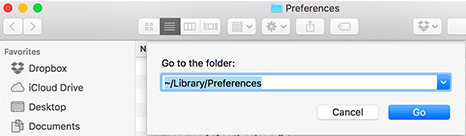
第 3 部分。如何使用可靠的卸載程序卸載 SoundCloud Downloader?
如果您正在尋找一種一體化解決方案來優化和維護 Mac 的性能,您可能需要考慮 iMyMac PowerMyMac. 這款功能強大的軟件工具提供一系列功能,旨在幫助您清理 Mac、加快其性能並保護您的隱私。
使用 PowerMyMac,您可以輕鬆刪除垃圾文件、臨時文件和不需要的應用程序,從而釋放寶貴的磁盤空間並提高 Mac 的性能。 您還可以使用它的工具來優化您的 Mac 的啟動速度、管理您的瀏覽器擴展,並通過刪除您的瀏覽歷史記錄和 cookie 來保護您的在線隱私。
如果您想使用 PowerMyMac 在 Mac 上卸載 SoundCloud Downloader,您可以按照以下簡單步驟操作:
- 下載並安裝 PowerMyMac:您可以從官方網站下載PowerMyMac。 下載後,雙擊 DMG 文件並將 PowerMyMac 應用程序圖標拖到“應用程序”文件夾中。
- 啟動 PowerMyMac:從“應用程序”文件夾打開 PowerMyMac 或從 Launchpad 啟動它。
- 選擇卸載工具:在主界面中,點擊“App卸載程序” 左側的選項卡。
- 掃描 SoundCloud 下載器:點擊“SCAN" 按鈕,PowerMyMac 將開始掃描您的 Mac 以查找所有已安裝的應用程序,包括 SoundCloud Downloader。
- 選擇並卸載 SoundCloud Downloader:掃描完成後,從顯示的應用程序列表中選擇 SoundCloud Downloader。 點擊“CLEAN" 按鈕,PowerMyMac 將自動卸載 Mac 上的 SoundCloud Downloader 及其所有相關文件和文件夾。

部分4。 結論
總之,如果您在 Mac 上遇到 SoundCloud Downloader 問題,請務必考慮將其卸載以避免潛在的法律問題、安全風險和性能問題。 幸運的是,借助 PowerMyMac 的卸載程序功能,您可以輕鬆卸載 Mac 上的 SoundCloud Downloader,從而釋放寶貴的磁盤空間並提高 Mac 的性能。
PowerMyMac 是一款出色的一體化工具,可用於優化和維護 Mac 的性能。 它的卸載程序功能只是該軟件中包含的眾多工具之一,使其成為讓您的 Mac 以最佳狀態運行的強大而全面的解決方案。 無論你是想 刪除未使用的應用程序,如 JDownloader、清理垃圾文件、優化啟動速度或保護您的隱私,PowerMyMac 擁有完成工作所需的工具。
因此,如果您正在尋找一種簡單有效的方法來卸載 Mac 上的 SoundCloud Downloader,或者如果您正在尋找一種強大的工具來優化和維護 Mac 的性能,我們強烈推薦 PowerMyMac。



